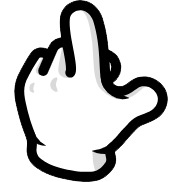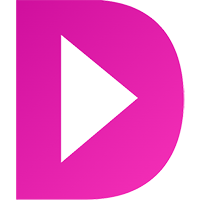Alpaca Photoshop插件使用指南
功能简介:Alpaca是一款专为Adobe Photoshop设计的强大插件,它利用先进的人工智能技术,能够将用户的草图转化为栩栩如生的艺术作品。这款插件不仅能够帮助艺术家和设计师更快速地迭代创作,还能激发他们的创意潜能,将技术与艺术完美融合。通过Alpaca,用户可以轻松实现草图的自动上色、风格转换、图像扩展等多种功能,大大提升创作效率。
官网直达
发布时间:2024-11-19 17:40:01
网站详情 ( 由智搜AI导航站提供技术支持 )
Alpaca Photoshop插件使用指南简介:
Alpaca Photoshop插件使用指南
一、下载与安装Alpaca插件
操作步骤:
- 访问Alpaca官网:
- 在浏览器中打开Alpaca的官方网站(Alpaca官网),点击“Join Alpaca Beta”注册账号。
- 下载插件安装包:
- 注册完成后,登录账号,在官网找到并点击下载Alpaca插件安装包的链接。
- 解压并安装插件:
- 下载完成后,解压安装包,找到并运行里面的安装程序(如AlpacaInstaller.exe)。
- 按照安装向导的提示,完成插件的安装。通常需要将插件文件复制到Photoshop的Plug-ins文件夹中。
二、在Photoshop中使用Alpaca插件
操作步骤:
- 打开Photoshop:
- 启动Adobe Photoshop软件,确保已经安装了Alpaca插件。
- 打开Alpaca面板:
- 在Photoshop的顶部菜单栏中,点击“Window”>“Extensions”>“Alpaca”,打开Alpaca面板。
- 登录Alpaca账号:
- 在Alpaca面板中,使用注册时用的账号登录。
- 准备草图:
- 新建一个空白画布,或使用已有的草图文件。确保画布尺寸适中,建议不要超过推荐的尺寸限制(如1024x1024或2048x2048px,具体根据插件版本和Photoshop版本而定)。
- 选择模型与输入提示词:
- 在Alpaca面板中,选择想要使用的模型(如草图上色、风格转换等)。
- 输入正向提示词和反向提示词,以指导AI生成符合您期望的艺术作品。正向提示词可以描述您想要的艺术风格、色彩、构图等元素;反向提示词则用于排除不希望出现的元素或风格。
- 设置其他参数:
- 根据需要,设置其他参数,如Seed(种子值)、迭代步数、线条强度等。这些参数将影响AI生成图像的效果和细节。
- 生成图像:
- 点击Alpaca面板中的“Generate”按钮,开始生成图像。等待处理完成,您将在Photoshop中看到生成的艺术作品。
- 调整与优化:
- 如果生成的图像不符合期望,可以返回上一步调整提示词、参数或重新选择模型进行生成。
- 使用Photoshop的其他工具对生成的图像进行进一步的调整和优化,如色彩校正、细节修饰等。
三、保存与导出作品
操作步骤:
- 预览作品:
- 在Photoshop中预览生成的艺术作品,确保满意后再进行保存。
- 保存作品:
- 选择“文件”>“保存”或“另存为”,将作品保存为所需的格式(如PSD、JPEG、PNG等)。
- 导出作品:
- 如果需要将作品导出到其他平台或软件中使用,可以选择“文件”>“导出”>“导出为…”,然后按照提示进行操作。
注意事项
- 在使用Alpaca插件时,请确保您的Adobe Photoshop版本与插件版本兼容。
- 插件的安装和使用可能需要管理员权限,请确保您有足够的权限进行操作。
- 由于Alpaca是基于人工智能技术开发的插件,其生成效果可能受到多种因素的影响(如草图质量、提示词选择、参数设置等)。因此,在使用过程中,建议多尝试不同的设置和组合,以获得最佳效果。
- 请注意保护个人隐私和数据安全,避免将包含敏感信息的草图或作品上传到网络或与他人分享。同时,也要遵守平台的使用规定和版权政策,不要滥用或非法传播生成的作品。